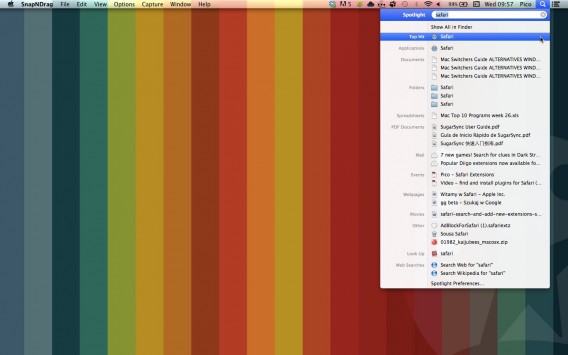Artigo
Você vai trocar o PC pelo Mac? Aprenda o básico do OS X em 30 minutos (parte 1)

- 14 de abril de 2014
- Atualizado: 6 de março de 2024 às 13:54

Você quer passar do PC para o Mac ou o computador da maçã já está à caminho? Veja o que você precisa saber sobre o OS X para abandonar a Microsoft de vez e ir para a Apple.
Quem chega do mundo Windows sem nunca ter usado o Mac, vai precisar de um pequeno guia para conhecer as noções básicas do OS X. É o jeito mais fácil para aproveitar a nova experiência e não se sentir perdido. São coisas simples, como encontrar os utilitários básicos, desinstalar um programa e capturar uma tela.
Nota importante: nós criamos esse guia usando um Mac com o OS X 10.9. Se a sua versão for diferente, alguns procedimentos podem ser diferentes.
O que é o Finder?
![]() Normalmente é a primeira pergunta do novo usuário de Mac. E é uma pergunta legítima.
Normalmente é a primeira pergunta do novo usuário de Mac. E é uma pergunta legítima.
A resposta é simples: o Finder é o gerenciador de arquivos para o OS X. O irmão gêmeo dele no Windows é o Windows Explorer.
Em outras palavras, é um programa sempre aberto que fornece a interface gráfica para você gerenciar os arquivos e discos do computador. À partir dele, você pode organizar suas músicas, vídeos, documentos e qualquer outro tipo de arquivo.
Olha como é uma janela do Finder no OS X Mavericks 10.9.
O Finder será bastante útil para você pesquisar arquivos, mover para outras pastas, organizar por ordem alfabética, trocar os ícones, excluir do sistema e muito mais. Se você ficou curioso e quer aprender mais, visite a página oficial do Finder.
Certo! Agora que o Finder não é segredo para ninguém, vamos para outro detalhe.
Cara, cadê o menu Iniciar?
Bom, o menu Iniciar não existe no Mac. A melhor maneira para procurar um arquivo é usar o Spotlight. É só clicar na lupa do canto superior direito na barra superior. Isso vai abrir o campo de resultados do Spotlight. Os resultados estão bastante claros para não ter erro.
Para abrir um aplicativo, basta procurar na pasta Aplicativos e clicar duas vezes. Todos programas instalados ficarão aqui.
Se você estiver usando um portátil Mac, ou um trackpad, é mais fácil ainda: toque o trackpad com o polegar, indicador, médio e anelar e você abrir a pasta de aplicativos com todos programas instalados. Clique sobre o que você deseja abrir.
O Dock, a barra inferior para acesso rápido, pode colocar atalhos dos seus programas favoritos. Se não encontrar a barra no primeiro momento, passe o mouse na parte inferior da tela para encontrar. Ela pode estar oculta.
Para criar atalhos, basta arrastar os ícones para a barra. Se algum dia você quiser deletar, delete e pronto. Ao deletar, você apagará apenas o link (e não o programa).
Ainda na tela inicial, ao clicar no logo da Apple, você encontrará o menu Preferências do Sistema. Ali você pode alterar as configurações do OS X como no Painel de Controle para Windows.
Clique e tenha acesso à todo painel de configurações.
Cara, cadê o ícone do HD?
No OS X, você também pode colocar os ícones dos discos internos e externos (CD e HD) na área de trabalho. Se você não vê o HD na área de trabalho, pode ser que o Finder está configurado para ocultar os ícones.
Para tornar visível, coloque o Finder em primeiro plano. Por exemplo, escolha o Finder entre os programas abertos, mantenha pressionado a tecla Command (CMD) e pressione a tecla Tab (está acima da tecla do Caps Lock) e selecione Finder. Depois, no menu do Finder, selecione Preferências e, na aba Geral, entre as opções do item Mostrar estes itens no desktop, marque HD, discos externos, CD, DVDs e iPod… O que você quiser
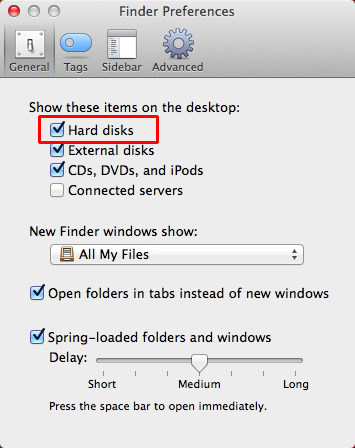
Tem outro jeito, tão fácil quanto, para você configurar o OS X para exibir os ícones do HD, CD, DVD… Selecione a guia Sidebar e selecione HD. Assim, todos os discos rígidos sempre estarão disponíveis na barra lateral de qualquer pasta que for aberta.
Pronto! Agora você já conhece as funções básicas – e primordiais – do OS X. Chegou o momento de agir e fazer algumas tarefinhas diárias.
No próximo episódio, nós vamos abordar os seguintes tópicos:
– Como forçar a saída de um aplicativo – O “mistério” do botão direito do mouse – Como mudar a tela de fundo da área de trabalho – Acessórios: quais programas são oferecidos pelo Mac para visualizar e editar fotos, criar e editar arquivos de texto, descompactar arquivos, gravação de áudio e vídeo, fazer cálculos – Como capturar a tela – Como iniciar CD / DVD ou um HD externo – Como formatar e fragmentar um disco – Como instalar e desinstalar programas – Como gerenciar e-mail, Internet e como gravar discos.
Você conseguiu entender os conceitos básicos do OS X?
Também pode te interessar
 Notícias
NotíciasPrime Video termina o ano em grande: chegam Red One, Cross e Citadel em dose dupla
Leia mais
 Notícias
NotíciasO golpe dos aplicativos românticos com criptomoedas que o Google decidiu denunciar
Leia mais
 Notícias
NotíciasMargot Robbie produzirá um filme baseado em uma guerreira de quadrinhos… e também será a protagonista?
Leia mais
 Notícias
NotíciasJá sabemos quanto tempo Hellblade 2 vai durar: menos do que o esperado
Leia mais
 Notícias
NotíciasChega à Netflix um dos filmes de ficção científica mais originais e divertidos dos últimos anos
Leia mais
 Notícias
NotíciasO último grande sucesso da Steam é como o Lethal Company, mas sendo um youtuber
Leia mais